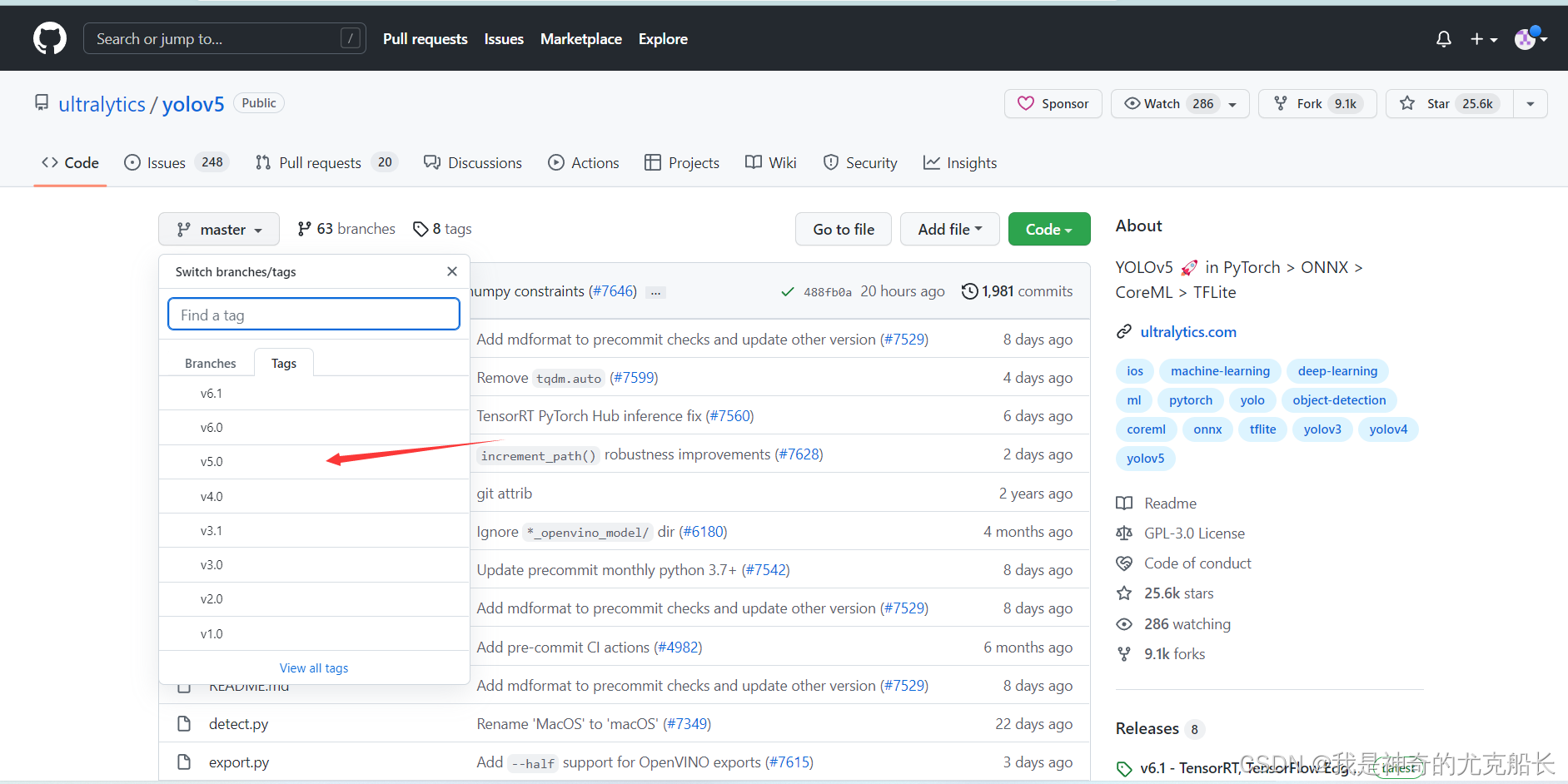
Yolov5 Windows环境配置,显卡GTX 1650
yolov5安装教程,并运行
声明本人环境是
Python3.9
pytorch1.11
CUDA 11.2
CUDNN 11.2
anaconda
1.下载Yolov5源码
GitHubYolov5官网 这里选择v5.0下载(可根据自己的需求改变)

下载完成后,解压在没有中文路径的地方。
2.安装anaconda
去官网下载anaconda选择版本,本人选择的4.10.3.
在安装过程中全部勾选,方便配置环境变量。
安装完成后创建新的虚拟环境。

选择python3.9 命名yolov5test(或者你想要的名字)

等待创建完成
3.安装CUDA CUDNN
3.1CUDA安装
先去看看自己的显卡支持那个版本的CUDA
打开NVIDIA控制面板在打开 菜单----》帮助 在系统信息中选择组件,查看NVCUDA.DLL 就是你支持的CUDA版本。

去官网下载你的CUDA ,下载链接https://developer.nvidia.com/cuda-toolkit-archive
安装过程
第一次安装建议全选,选择自定义安装

不要选Visual Studio Integration

记住安装的路径,建议安装默认路径安装

等待安装完成。。。。
安装完成后在环境变量中检查时候又这两个

3.2测试是否安装成功
运行cmd,输入nvcc --version 即可查看版本号;
set cuda,可以查看 CUDA 设置的环境变量。
nvcc --version
set cuda

3.3安装cuDNN
现在与CUDA对应版本的cuDNN。
官网连接https://developer.nvidia.com/rdp/cudnn-archive

下载完成后解压

将这些文件和文件夹直接拷贝到CUDA的安装目录下
默认安装路径是
C:\Program Files\NVIDIA GPU Computing Toolkit\CUDA\v11.1

拷贝遇到同名会直接复制进对应的文件夹,不用担心。
3.4添加系统变量
C:\Program Files\NVIDIA GPU Computing Toolkit\CUDA\v11.1\bin
C:\Program Files\NVIDIA GPU Computing Toolkit\CUDA\v11.1\include
C:\Program Files\NVIDIA GPU Computing Toolkit\CUDA\v11.1\lib
C:\Program Files\NVIDIA GPU Computing Toolkit\CUDA\v11.1\libnvvp
3.5检验安装是否成功
配置完成后,我们可以验证是否配置成功,主要使用CUDA内置的deviceQuery.exe 和 bandwithTest.exe:
首先win+R启动cmd,cd到安装目录下的 …\extras\demo_suite,然后分别执行bandwidthTest.exe和deviceQuery.exe,应该得到下图:


到此CUDA和cuDNN的安装就完成了。
4.安装pytorch
pytorch更新挺快的,这里我安装的是1.11版本,暂时使用没有什么问题,如果需要安装老版本的请参考此文章
4.1去官网查询安装指令
PyTorch官网

这里高版本的CUDA可以向下兼容,但是不能向上兼容。
进入创建的虚拟环境中,打开cmd输入一下指令
conda activate 你创建的虚拟环境名字
#
conda activate yolov5test

然后输入查询到的指令
conda install pytorch torchvision torchaudio cudatoolkit=11.3 -c pytorch
开始安装(安装过程中不下载或者下载极慢,建议开热点下载,或者可以使用科技的力量)
5.yolov5项目测试
用pycharm打开yolov5源码
设置成你建立的虚拟环境。

运行detect.py文件

运行完后就可以在runs\datect\exp文件夹下看到bus和zidane两张照片


6.yolov5问题
6.1在运行detect,py后图片没有打标签
在detect文件53行加上一行代码
cudnn.benchmark = True
其他问题参考另一篇博客,也可以留下评论
参考博客:
https://blog.csdn.net/weixin_43848614/article/details/117221384

开放原子开发者工作坊旨在鼓励更多人参与开源活动,与志同道合的开发者们相互交流开发经验、分享开发心得、获取前沿技术趋势。工作坊有多种形式的开发者活动,如meetup、训练营等,主打技术交流,干货满满,真诚地邀请各位开发者共同参与!
更多推荐
 已为社区贡献1条内容
已为社区贡献1条内容





所有评论(0)